iphone怎么让app随意放 如何自由排列苹果手机桌面图标
随着iPhone的普及,越来越多的人开始对如何自由排列苹果手机桌面图标感兴趣,在过去苹果手机的桌面图标只能按照系统默认的排列方式显示,用户无法自由调整位置。随着技术的不断发展,现在有许多方法可以让我们随意放置iPhone上的应用程序。无论是通过系统自带的功能,还是通过第三方应用,我们都能够实现个性化的桌面图标排列。在本文中我们将探讨几种常见的方法,帮助大家轻松实现iPhone上应用程序的随意放置。
如何自由排列苹果手机桌面图标
操作方法:
1.首先,我们打开苹果手机,进入手机桌面。如图所示

2.通过长按桌面上的app图标,在弹出窗口中选择“编辑主屏幕”如图所示。如图所示
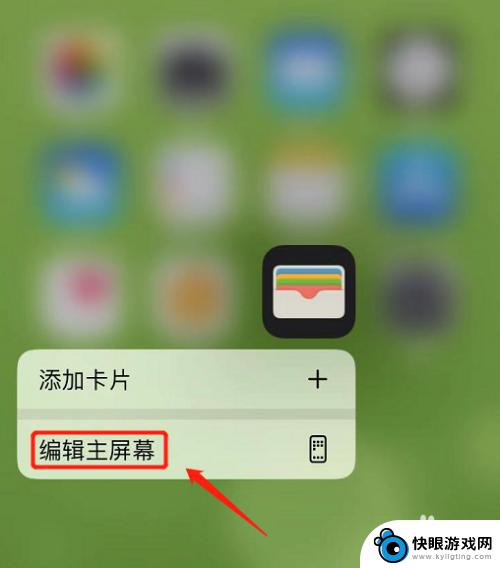
3.进入桌面图标编辑模式,有×的表示软件可以卸载。没有×的软件不能卸载。如图所示
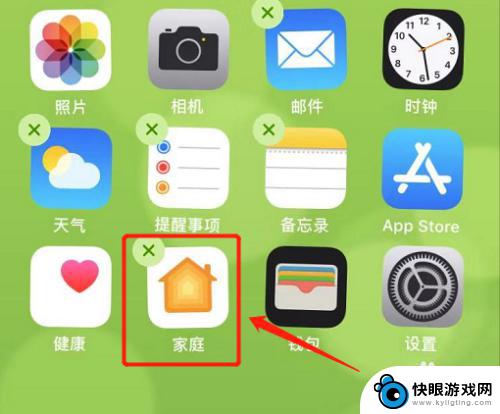
4.按住图标就能拖动图标,移动到想要放置的地方,松开就可以了。如图所示
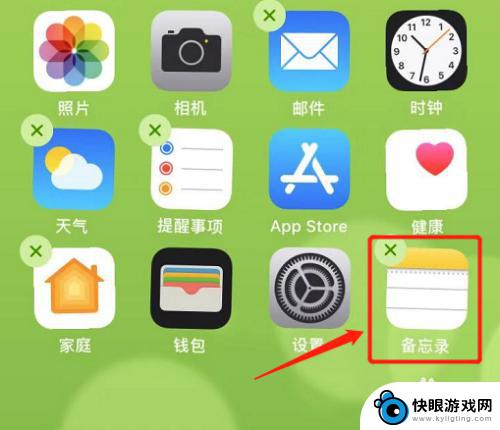
5.然后,点击图标拖动到另一个图标位置。可以将这两个图标放在一个文件夹里面,还能放置多个图标,并给文件夹命名。如图所示
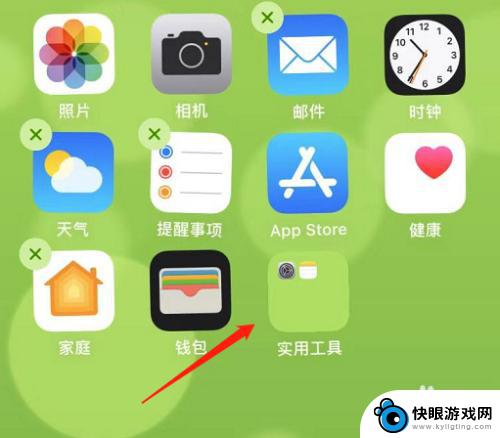
以上就是如何自由地安装iPhone应用程序的所有内容,如果您遇到相同的问题,可以参考本文中介绍的步骤进行修复,希望这对大家有所帮助。
相关教程
-
 怎么自己设置图标苹果手机 iPhone 一键自动排列桌面图标教程
怎么自己设置图标苹果手机 iPhone 一键自动排列桌面图标教程在使用苹果手机 iPhone 的过程中,我们经常需要对桌面上的图标进行排列和整理,如果每次都手动调整图标的位置会很繁琐,那么有没有一种更便捷的方法呢?iPhone 提供了一键自...
2024-07-08 17:29
-
 苹果手机图标怎么规划位置 苹果手机桌面上如何调整应用图标的排列顺序
苹果手机图标怎么规划位置 苹果手机桌面上如何调整应用图标的排列顺序苹果手机作为一款备受欢迎的智能手机,其图标的排列位置也备受用户关注,在苹果手机的桌面上,用户可以根据自己的喜好和习惯来调整应用图标的排列顺序,以便更方便地使用手机中的各种应用程...
2024-04-13 16:41
-
 手机桌面图标怎么往下移 手机桌面图标怎么移动
手机桌面图标怎么往下移 手机桌面图标怎么移动手机桌面图标的排列顺序可以帮助我们更加高效地使用手机,但有时候我们可能会觉得一成不变的排列方式有些单调,想要进行一些改变,想要将手机桌面图标往下移,或者移动到其他位置,其实是非...
2024-04-07 13:33
-
 iphone一行5个桌面图标 设置苹果手机主屏幕图标为每行5个
iphone一行5个桌面图标 设置苹果手机主屏幕图标为每行5个苹果手机主屏幕的图标排列方式一直以来都是每行4个,但近日有消息称,下一代iPhone将改变这一设置,每行将可容纳5个图标,这一变化引起了广泛的讨论和期待。以往每行4个图标的排列...
2024-01-04 15:23
-
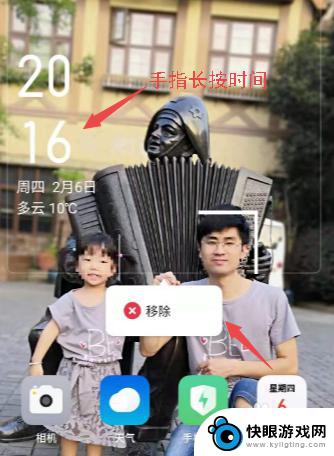 oppo手机桌面时间怎么设置成横的 oppo桌面时间横向排列
oppo手机桌面时间怎么设置成横的 oppo桌面时间横向排列想要将oppo手机桌面上的时间设置成横向排列吗?在oppo手机上,您可以通过简单的操作来实现这一功能,只需进入设置,找到桌面设置选项,然后选择横向排列时间,即可让您的手机桌面上...
2024-04-16 08:37
-
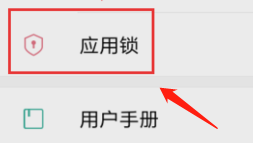 小米手机怎么隐藏设置图标 小米手机隐藏桌面图标教程
小米手机怎么隐藏设置图标 小米手机隐藏桌面图标教程在日常使用小米手机时,我们经常会遇到一些应用图标过多导致桌面杂乱的情况,为了提升用户体验,小米手机提供了隐藏设置图标的功能,让用户可以根据自己的需求自定义桌面显示的图标,使界面...
2024-03-29 08:22
-
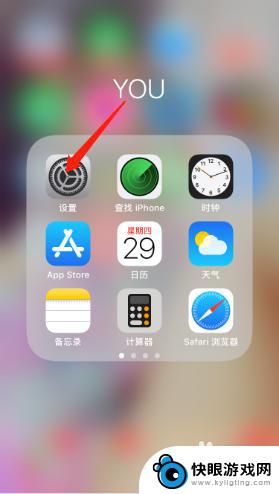 苹果手机怎么调整桌面图标大小 如何调整iPhone图标大小
苹果手机怎么调整桌面图标大小 如何调整iPhone图标大小苹果手机作为一款备受欢迎的智能手机,其界面设计简洁大方,但有时候用户可能希望调整一些个性化设置,比如调整桌面图标的大小,调整iPhone图标大小其实非常简单,只需要在设置中找到...
2024-07-30 11:23
-
 怎么让康佳手机图标变小 手机桌面图标大小怎么调整
怎么让康佳手机图标变小 手机桌面图标大小怎么调整在日常使用手机的过程中,我们经常会遇到一些需要调整的问题,比如康佳手机图标变大,或者想要调整手机桌面图标的大小,要让康佳手机图标变小或者调整手机桌面图标的大小并不难,只需按照一...
2024-06-11 08:16
-
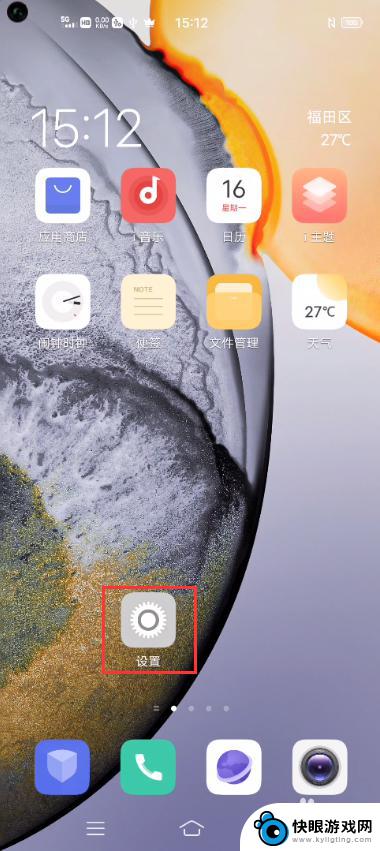 vivo手机桌面图标怎么修改 vivo手机桌面软件图标修改教程
vivo手机桌面图标怎么修改 vivo手机桌面软件图标修改教程vivo手机作为一款备受欢迎的智能手机品牌,其桌面图标的修改功能备受用户关注,对于想要个性化自己的手机桌面的用户来说,修改桌面软件图标是一个非常实用的功能。vivo手机桌面图标...
2024-05-05 10:37
-
 手机桌面软件下面的字怎么出来 oppo手机桌面图标无文字显示
手机桌面软件下面的字怎么出来 oppo手机桌面图标无文字显示最近有许多oppo手机用户反映他们的手机桌面图标无法显示文字,造成了使用上的困扰,这个问题可能会影响用户的操作体验,让他们难以辨认各个应用程序的图标。这种情况可能是由于软件的b...
2024-04-21 08:16
热门教程
MORE+热门软件
MORE+-
 梓慕音乐免费最新版
梓慕音乐免费最新版
77.29MB
-
 金猪优选
金猪优选
30.89MB
-
 漫影漫画安卓手机
漫影漫画安卓手机
49.90M
-
 小峰管家官方新版
小峰管家官方新版
68.60M
-
 抖音来客软件
抖音来客软件
63.07MB
-
 萌动壁纸app手机版
萌动壁纸app手机版
23.60MB
-
 葡萄英语阅读app官网版
葡萄英语阅读app官网版
30.43M
-
 花漾盒子软件手机版
花漾盒子软件手机版
67.28M
-
 闯关有宝app
闯关有宝app
46.71MB
-
 蜂毒免费小说手机版app
蜂毒免费小说手机版app
18.25MB